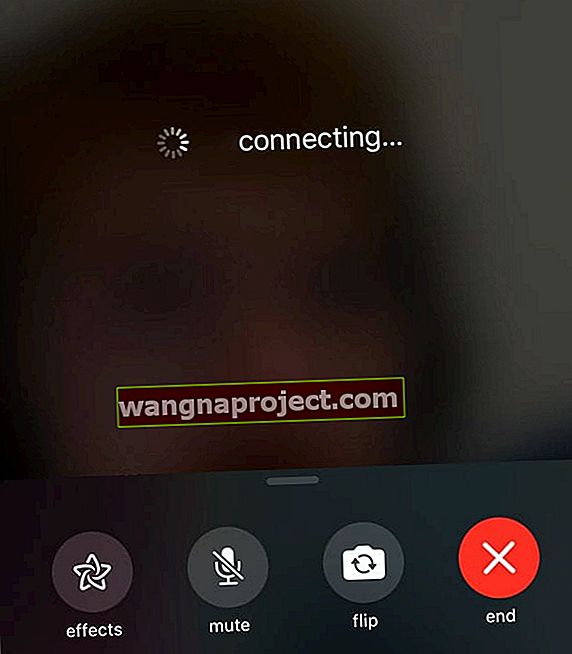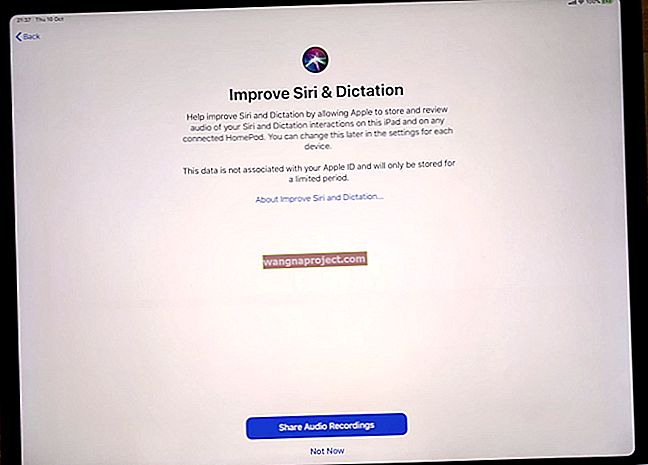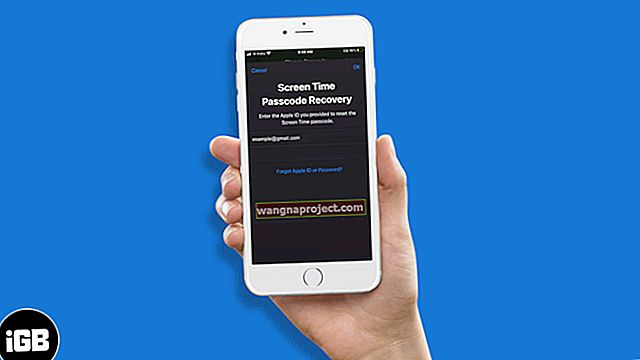Обичам FaceTime. Това е моето приложение за отиване в чужбина и далечни приятели и семейство. Така че наистина е гадно, когато FaceTime не работи и изпитва проблеми.
Имам нужда от FaceTime, така че поправянето му е приоритет номер едно в къщата ми.
Използвате различна версия на iOS?
- За iOS 12 или iOS 13 / iPadOS проверете тази статия
- Вижте тази статия за проблеми с iOS 11 FaceTime
- И ако все още използвате iOS 9 и по-стари версии, разгледайте тази статия, за да коригирате вашите iOS 9 и по-стари проблеми с FaceTime
FaceTime засяда ли при свързване? Не можете да се обадите на старо устройство с iOS с помощта на Facetime?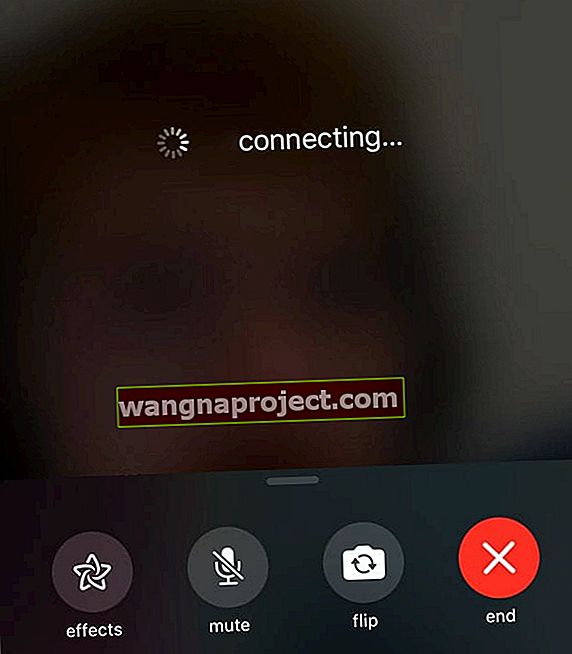
Хората, които актуализират до iOS 13.4 или за Mac с macOS Catalina 10.15.4, откриват, че техните устройства вече не могат да се свързват със по-стари iOS устройства с iOS 9.3.6 и по-стари версии или Mac OS X El Capitan или по-рано. Някои от нашите читатели ни казват, че този проблем присъства и при опит за обаждане на хора, използващи и версии на iOS 10. И други откриха този проблем при използване на Mac с macOS Catalina 10.15.4 към по-стари версии на iOS и OS X версии.
С този брой Facetime засяда при „свързване“ както за входящи, така и за изходящи повиквания.
За да разрешите тези проблеми, актуализирайте до iOS и iPadOS 13.4.1 или по-нова версия. За Mac, работещи с macOS Catalina, актуализирайте macOS до последната версия на macOS (Apple пусна допълнителна актуализация за macOS Catalina 10.15.4.)
Apple казва, че проблемът вече е решен в тези версии и по-нови.
FaceTime е страхотен!
Само в случай, че не знаете ... FaceTime е невероятното приложение за видео телефонни разговори на Apple. Това е като Skype, но поне за тази приятелка е много по-добре!
FaceTime ви позволява да се обадите на iFolk (хора с iDevices или Mac) и можете да говорите помежду си по интернет безплатно (изключението е сметката, която плащате за интернет услуги - така че не наистина и напълно безплатно).
За тези, които искат повече информация как да използват и настройват FaceTime, вижте статията на Андрю, Използване на FaceTime: Колко лесно е!
Сега, когато обяснението не е на път, ето няколко неща, които да опитате, когато FaceTime не работи както трябва.
Така че нека стигнем до него!
Номер едно: Правилото на палеца на Apple
Добре, съветникът за отстраняване на неизправности номер едно, който почти всеки сайт и Apple предлага, е да гарантирате, че софтуерът на вашата операционна система е актуален. Така че за потребителите на Mac това е вашата Mac OS, а за потребителите на iDevice това е вашата iOS.
Просто посетете магазина за приложения и вижте дали има налична актуализация. Ако е така, продължете и актуализирайте компютъра или iDevice. Просто не забравяйте да направите резервно копие, преди да извършите ВСЯКАКВА актуализация.
След като бъде актуализиран, проверете дали FaceTime работи. Ако FaceTime не работи, продължете да се движите надолу по нашия списък със съвети.
Номер две: Цел „ВКЛ.“
Следващият съвет може да изглежда доста очевиден, но се случва, дори и на най-добрите и най-ярките там. Така че, когато FaceTime не работи, проверете дали iDevice е FaceTime включване ON .

Лесно е да се провери, че е супер пупер. За iOS просто отидете в Settings> FaceTime и проверете дали FaceTime е включен (зелен).
Ако не, включете го и влезте с вашия Apple ID и парола. Също така проверете дали вашият телефонен номер и Apple ID са посочени под „Можете да бъдете достигнати от FaceTime на.“ Ако не, добавете имейл адресите си.
Ако се опитвате да използвате FaceTime през клетъчна мрежа, проверете дали е използвано Use Cellular Data за FaceTime. Отидете в Settings> Cellular> Use Cellular Data For и включете FaceTime.

Ако дори не виждате приложението FaceTime, проверете дали сте инсталирали FaceTime, като посетите магазина за приложения. В случай, че FaceTime не е инсталиран, инсталирайте го.
Ако не сте инсталирали FaceTime и не виждате приложението, проверете дали и Camera, и FaceTime не са ограничени.

Отидете в Настройки> Общи> Ограничения и включете FaceTime и Camera ON.
За Mac OS
Отворете FaceTime и включете FaceTime или въведете своя Apple ID и парола. Това е!

Номер три: Звучи
Така че отваряте FaceTime за бърз чат и не чувате нищо. Това не е наред ... и е много проблематично за комуникация с приятели и семейство.
Първо проверете дали вашият iDevice или Mac не е настроен на без звук.
За iOS най-лесният начин да проверите това е чрез Control Center. Потърсете иконата на звънеца, ако е маркирана с цвят, който означава, че заглушаването е ВКЛЮЧЕНО. Докоснете го отново, така че да стане сиво. Текстът на екрана на Control Center потвърждава Mute: Off.
Ако вашият iDevice има страничен превключвател, превключете го и слушайте, ако чуете нещо. Ако го направите, има вероятност страничният превключвател на iDevice да е настроен да заглушава. Промяната на това е лесно чрез Настройки> Общи> Използване на страничен превключвател.
За Mac OS
За Mac отворете Системни предпочитания> Звук и проверете дали не е избрано заглушаване както за изход, така и за вход. Друга възможност е да се използва клавишната комбинация F10, която включва и изключва Mute.
Номер четири: Използвайте същия Apple ID
За да извлечете максимума от FaceTime, проверете дали всичките ви FaceTime акаунти използват един и същ Apple ID.
За iDevices докоснете Настройки> FaceTime и потвърдете вашия Apple ID
За Mac OS
Щракнете върху FaceTime и отидете на Preferences. Проверете вашия Apple ID.

Ако някое от вашите устройства не съвпада, излезте и след това влезте отново, използвайки същия Apple ID за всички ваши iDevices и компютри.
Номер пет: FaceTime не работи и непрекъснато се „свързва“
Ако не можете да се свържете с FaceTime или да получите съобщението „Свързване“, без FaceTime някога да се отваря, сега трябва да опитате да активирате отново акаунта си.
За iOS отидете в Настройки> FaceTime и изключете превключвателя, изчакайте няколко минути и след това го включете отново. Появява се съобщение „в очакване на активиране“. Въведете вашия Apple ID и парола, ако е необходимо.

Ако това не помогне, опитайте да нулирате WiFi мрежата си. Отидете в Настройки> Общи> Нулиране и изберете Нулиране на мрежовите настройки. Това действие се връща към фабричните настройки по подразбиране, така че ще трябва да въведете вашите WiFi идентификационни данни отново.

За Mac OS
Отворете FaceTime и отидете в Preferences. Изберете Turn FaceTime Off. Изчакайте няколко минути и отново включете FaceTime.
Ако пак не работи, върнете се към Предпочитания. Изберете Настройки и излезте от вашия Apple ID. Изчакайте няколко минути и след това влезте отново с вашия Apple ID.

Ако все още нямате късмет да заработите FaceTime, променете настройките на DNS на вашия Mac на отворени DNS на Google. Щракнете върху Системни предпочитания> Мрежа> Избор на мрежа (Wi-Fi)> Разширени> раздела DNS> щракнете върху бутона +, за да добавите Google DNS, въведете 8.8.8.8 и 8.8.4.4. Щракнете върху OK, след това Приложи.
Друга възможност е да промените настройките на DNS на OpenDNS. Следвайте инструкциите по-горе и въведете 208.67.222.222 и 208.67.220.220 в раздела DNS. Щракнете върху OK, след това Приложи.
Номер шест: Проверете часа!
Това действие е просто, но странно. Аз също изпитах този проблем и отне часове, за да разбера този лесен съвет. Проверете дали вашата дата и час са „Задайте автоматично“.
FaceTime (и други приложения на Apple като iMessage и Messages) често не успяват да се свържат, когато датата и часът на нашите iDevices и компютри са в грешка или не са подравнени.
За iDevices отворете Настройки> Общи> Дата и час. Проверете дали е избрано „Set Automatically“. Ако не, включете това.

За Mac OS
Отидете на Системни предпочитания> Дата и час и поставете отметка в квадратчето до „Задаване на дата и час автоматично“.
Номер седем: FaceTime не разпознава телефонния номер
Нашите тестери на iOS 10 съобщиха за този проблем. При отваряне на FaceTime (и iMessage) вашият iPhone знае вашия имейл, НО НЕ телефонният ви номер. Има няколко съвета, които са работили за нашите тестери:
- Извадете SIM картата, изчакайте няколко минути и я заменете
- Излезте от всички услуги на Apple, които изискват Apple ID и парола
- Рестартирайте, като едновременно задържите бутона за заспиване / събуждане и бутона за начало
- Пуснете само след като се появи логото на Apple
- Влезте обратно в FaceTime с Apple ID след рестартиране
- Излезте от всички услуги на Apple, които изискват Apple ID и парола, И нулирайте мрежовите настройки (губите всички пароли за WiFi, така че се уверете, че ги знаете или имате на ръка)
- За да нулирате мрежата, отидете в Настройки> Общи> Нулиране> Нулиране на мрежовите настройки
- Рестартирайте, като едновременно задържите бутона за заспиване / събуждане и бутона за начало
- Пуснете само след като се появи логото на Apple
- Влезте отново във вашата мрежа
- Влезте обратно в FaceTime с Apple ID след рестартиране
- Опитайте да поставите чужда SIM карта и вижте дали FaceTime разпознава имейл и телефонен номер
- Ако е така, имате нужда от нова SIM карта. Свържете се с вашия оператор.
Номер 8: Не получавате входящи повиквания
Ако сте пропуснали повиквания в iDevices, проверете дали „Push“ е активиран в настройките на вашата поща. Отидете в Настройки> Поща> Акаунти и проверете дали „Извличане на нови данни“ е настроено на Push.

Ако приятели или семейство ви кажат, че са се опитали да се обадят, но не сте получили обаждането, проверете дали FaceTime не блокира вашите контакти.
Отидете в Настройки> FaceTime> Обаждания> Блокиране и идентификация на обажданията. Тук ще намерите вашия списък с блокирани контакти. Ако някой е в този списък, от когото искате да получавате обаждания, докоснете и плъзнете наляво, за да изберете „Разблокиране“.

Това е опаковка
Надяваме се, че един от тези съвети е работил за вас, така че FaceTime се връща във вашите добри грации. Ако не, едно съкровище, което iOS 10 носи, е възможността да се изтрият повечето от родните приложения на Apple.
А FaceTime е едно от тези приложения за изтриване. Така че, ако FaceTime все още не работи и не искате да отделяте повече време за отстраняване на неизправности, опитайте тази последна инстанция.
Изтрийте приложението FaceTime от вашия iDevice. И след това преинсталирайте FaceTime от магазина за приложения. Този последен съвет може би е правилният за вас.
Ако решите, че сте имали достатъчно, един интересен iOS 10 tidbits е, че след изтриване на FaceTime все още можете да започнете FaceTime повикване с помощта на Siri или да отговорите на FaceTime обаждане, което получавате. Кой би предположил това?